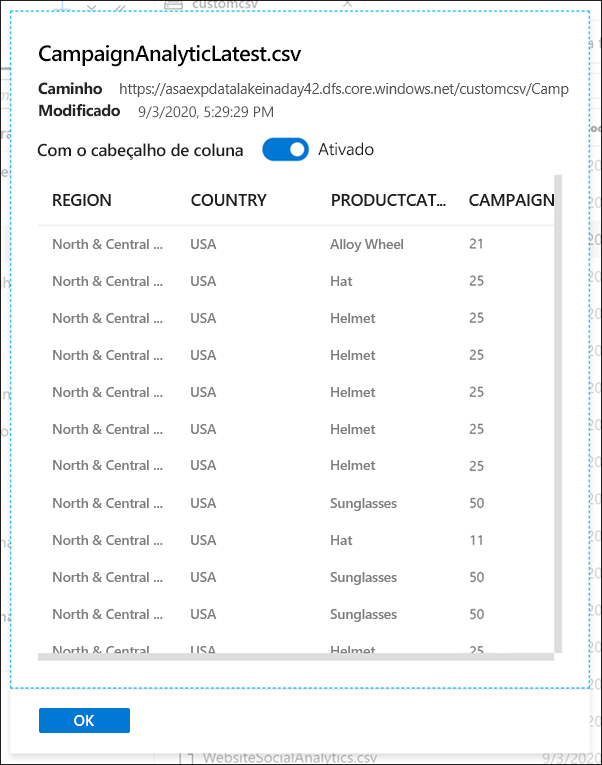Explorar o hub Dados
O hub Dados fornece a capacidade de interagir e explorar os dados de origem e os serviços vinculados, conforme mostrado nas etapas a seguir.
Do lado esquerdo do Azure Synapse Studio, clique no hub Dados.
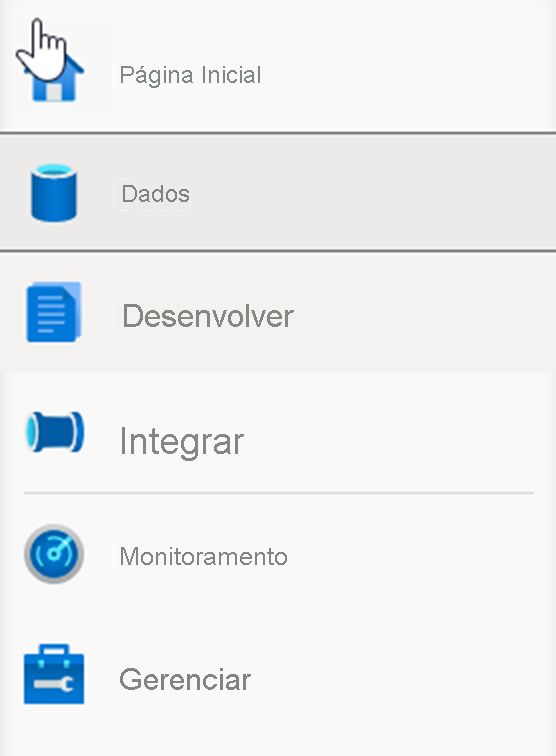
O hub Dados é aquele em que você pode acessar os bancos de dados do pool de SQL provisionado e os bancos de dado do SQL sem servidor no workspace, bem como as fontes de dados externas, como as contas de armazenamento e outros serviços vinculados.
Na guia Workspace (2) do Hub Dados (1), expanda o pool de SQL SQLPool01 (3) abaixo dos Bancos de Dados.
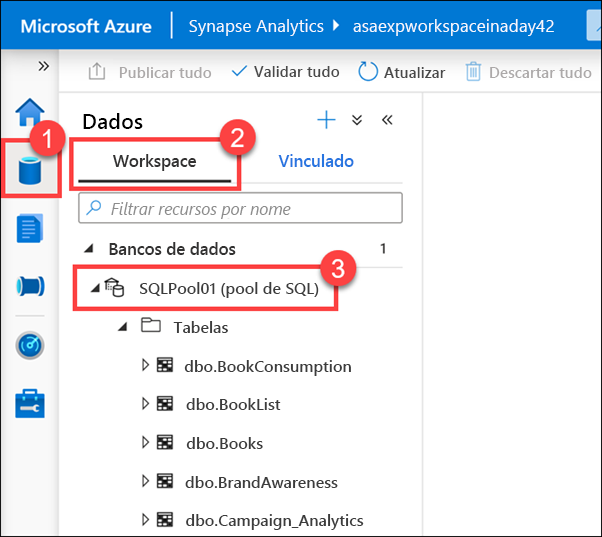
Expanda as Tabelas e os Procedimentos armazenados/programação.
As tabelas listadas no pool de SQL armazenam dados de várias fontes, como SAP Hana, Twitter, Banco de Dados SQL do Azure e arquivos externos copiados de um pipeline de orquestração. O Synapse Analytics nos dá a capacidade de combinar essas fontes de dados para realizar análises e gerar relatórios, tudo em apenas uma localização.
Você também verá componentes de banco de dados familiares, como procedimentos armazenados. Você pode executar os procedimentos armazenados usando scripts T-SQL ou executá-los como parte de um pipeline de orquestração.
Selecione a guia Vinculada, expanda o grupo do Azure Data Lake Storage Gen2 e expanda o armazenamento primário do workspace.
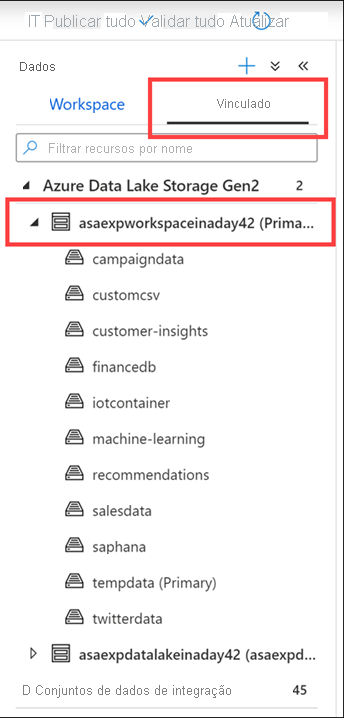
Cada workspace do Azure Synapse tem uma conta primária do ADLS Gen2 associada a ele. Isso serve como data lake, que é um ótimo local para armazenar arquivos simples, como arquivos copiados de armazenamentos de dados locais, dados exportados ou dados copiados diretamente de serviços e aplicativos externos, dados de telemetria etc. Tudo está em apenas um lugar.
Em nosso exemplo, temos vários contêineres que contêm arquivos e pastas que podemos explorar e usar em nosso workspace. Aqui você pode ver dados de campanha de marketing, arquivos CSV, informações financeiras importadas de um banco de dado externo, ativos do Machine Learning, telemetria do dispositivo IoT, dados do SAP Hana e tweets, apenas para citar alguns.
Agora que temos todos esses dados em um só lugar, podemos começar a visualizar alguns deles imediatamente.
Vamos examinar os dados da campanha.
Selecione o contêiner de armazenamento customcsv.
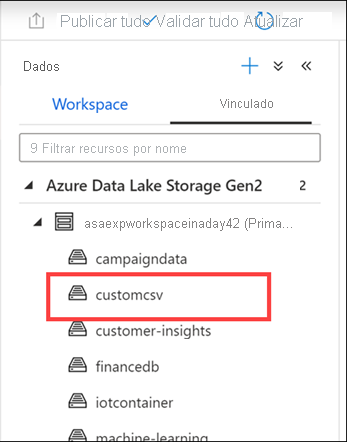
Vamos visualizar os dados da campanha para entender os novos nomes da campanha.
Clique com o botão direito do mouse no arquivo CampaignAnalyticsLatest.csv(1) e selecione Visualização (2).
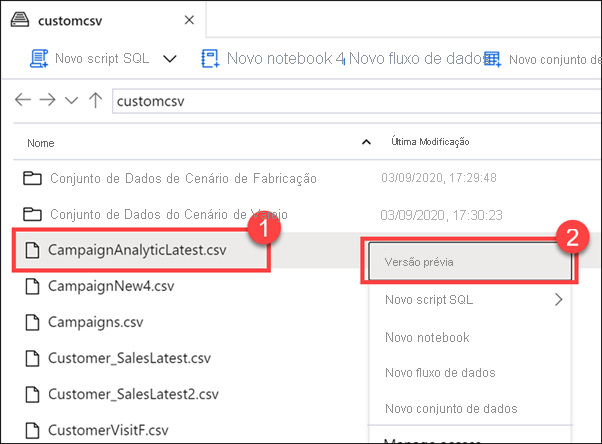
Os recursos do Explorador de Arquivos permitem localizar rapidamente os arquivos e executar ações sobre eles, como visualizar o conteúdo do arquivo, gerar novos scripts ou notebooks SQL para acessar o arquivo, criar um fluxo de dados ou conjunto de dados e gerenciar o arquivo.